 |
[初期設定>明細項目設定]で給与の項目を追加作成したのですが、その項目が「給与処理>明細入力」や給与明細書に表示されません。 |
|
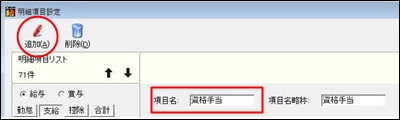
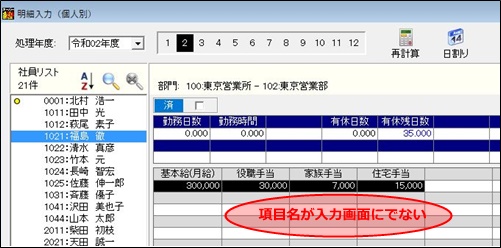
|
| |
更新日:2013.05.18 |
|
|
 |
作成した項目を[初期設定>明細書設計]で給与明細書に割り当てすると、[給与処理>明細入力]や給与明細書に表示されるようになります。
給与明細書は複数種類ありますので、その項目を使用する社員がどのタイプの給与明細書を使用しているかをあらかじめ確認してから給与明細書への割り当て作業を行ってください。
|
|
| ■新規作成した項目を給与明細書に割り当てする手順 |
| 1. |
[初期設定−社員情報設定]で新たに作成した項目を必要とする社員を選び、「基本−Ⅱ」タブの「給与明細書」を確認します。 |
|
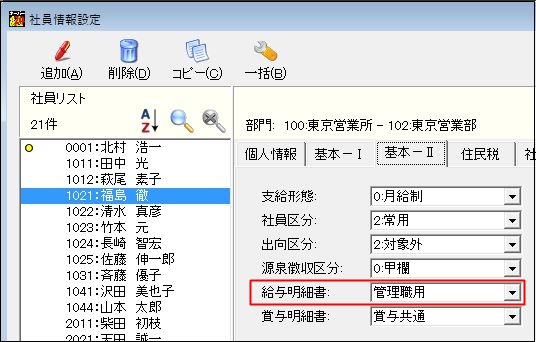
|
| 2. |
[初期設定−明細書設計]を開き、「明細書設計リスト」欄で上記1で確認した明細書リストをクリックします。 |
|
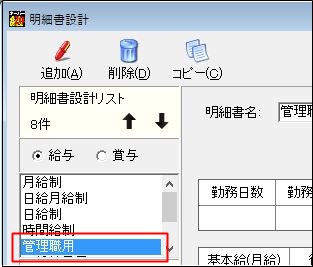
|
| 3. |
「明細項目リスト」欄で、新たに作成した項目をクリックします
(展開にチェックがない場合は入れてください) |
|
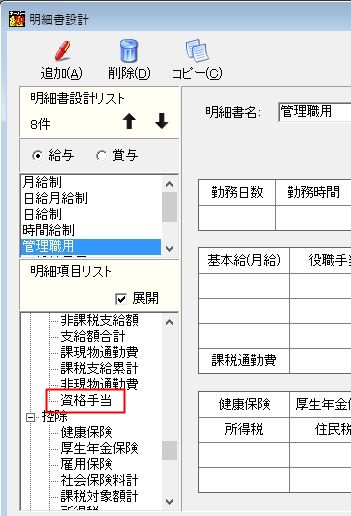
|
| 4. |
「明細項目リスト」の割り当てを行う「明細項目」を左クリックすると、マウスポインタに項目が付きます。割り当てる場所でセルを左クリックしてください。
※別の明細書グループにも項目の割り当てが必要な場合は2〜4を繰り返します。 |
|
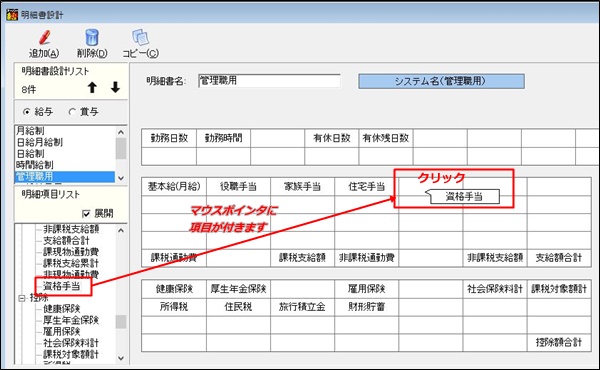 |
| |
*削除する場合は項目名を右クリックします。 |
|
| キーパー給与「よくあるご質問」は利用に関するご説明をしたものです。「よくあるご質問」に記載されている製品の詳細は、開発・法改正により変更される場合があります。記載された説明による問題、損害は保証いたしません。ご了承ください。 |
|
